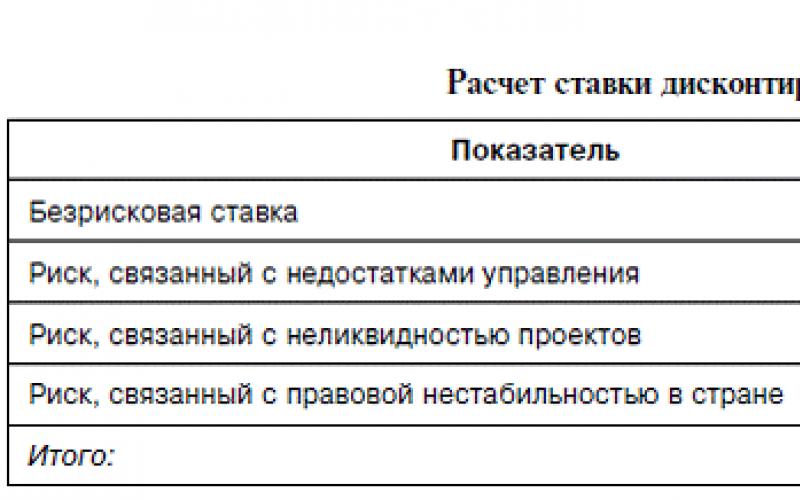В мае 2012 года завершилось формирование нормативной правовой базы, необходимой для запуска электронного документооборота. Многие предприятия и организации начинают активно переходить на безбумажный документооборот с клиентами и поставщиками. Среди преимуществ этой формы общения - значительное сокращение затрат и времени на подготовку и отправку документов, экономия на материалах, почтовых и курьерских расходах, быстрый доступ к электронному архиву, удобный поиск документов и многое другое. Методисты фирмы «1С» рассказывают, как запустить электронный документооборот в «1С:Предприятии 8».
Возможность обмена электронными документами между юридическими лицами существует с 2002 года - с момента, когда Федеральный Закон №1-ФЗ «Об электронной цифровой подписи» определил равнозначность ЭЦП и собственноручной подписи в бумажном документе и установил основные «правила игры» в области обмена электронными документами. Но до настоящего времени потенциально очень удобный электронный документооборот в полной мере так и не вошел в практику российского бизнеса - до последнего времени в правовой базе имелись несколько «дыр». Одна из них - невозможность обеспечить юридически значимый обмен электронными счетами-фактурами.
Реальным стартом электронного документооборота в России можно считать 23 мая 2012 года - в этот день вступил в силу приказ ФНС России от 05.03.2012 № ММВ-7-6/138 , который утвердил электронные форматы счета-фактуры, журналов полученных и выставленных счетов-фактур, книг продаж и покупок. 2 мая вступил в силу приказ ФНС России от 21.03.2012 № ММВ-7-6-172@, который утверждает формы первичных документов ТОРГ-12 и акта приемки-сдачи работ (услуг). В отличие от счета-фактуры эти формы носят рекомендательный характер, при обмене документами компании могут использовать и отличные от рекомендованных формы. Но в этом случае такие электронные документы не могут быть приняты налоговыми органами к рассмотрению в качестве юридически значимых (например, для документальной проверки).
Более подробно о правовых основах обмена электронными документами рекомендуем прочитать в статьях на 1С:ИТС и на сайте its.1c.ru:
- Юридическая сила документов, подписанных электронной подписью
- Подтверждение расходов и вычетов электронными документами
Общая схема обмена электронными документами
Именно сейчас многие предприятия и организации начинают активно переходить на безбумажный документооборот с клиентами и поставщиками. Среди преимуществ этой формы общения - значительное сокращение затрат и времени на подготовку и отправку документов, экономия на материалах, почтовых и курьерских расходах, быстрый доступ к электронному архиву, удобный поиск документов и многое другое.
В общем случае обмен электронными документами выглядит следующим образом (см. первую схему).
Сначала продавец в своей учетной системе создает документ. Затем - «подписывает» его своей электронной подписью с помощью специального криптографического программного обеспечения. Следующий шаг - загрузить подписанный электронный документ в программу оператора электронного документооборота и отправить контрагенту, который примет его в установленную у себя программу. Далее покупателю необходимо ввести полученный документ в свою учетную систему - для этого нужно либо определить соответствие между полученным документом и документом, заранее подготовленным в информационной системе, либо создать копию этого документа «с нуля». После чего созданный документ можно принять к реальному учету в своей рабочей программе. Последние этапы - наиболее трудоемкие и некомфортные.
Обмен электронными документами в «1С:Предприятии 8»
Чтобы максимально исключить перезагрузку документов из одной программы в другую и «ручной труд» при приеме документа в учетную систему получателя фирма «1С» и оператор электронного документооборота «Такском» разработали совместное решение «1С-Такском». По сути это решение является частью конфигураций «1С:Предприятия 8» - оно встроено в «1С:Бухгалтерию 8», «1С:Управление торговлей 8» (ред. 11), «1С:Управление производственным предприятием 8» и другие наиболее массовые решения «1С». Внутренняя интеграция учетной системы и программы оператора позволила исключить основные технологические недостатки общей схемы - использовать электронный документооборот стало намного проще и удобнее (см. вторую схему на рисунке выше).
В этой схеме исключен самый трудоемкий этап общего контура обмена электронными документами. Интегрированное решение не только выполняет все необходимые функции, включая отправку и прием документов, но и самое главное - на основе полученных электронных документов автоматически формирует документы информационной базы «1С:Предприятия 8». Таким образом, пользователь получает документ в привычном виде и сразу может принять к учету.
Отметим еще несколько преимуществ такой организации документооборота:
- вся работа с документами ведется в привычном интерфейсе «1С:Предприятии 8»;
- нет необходимости отдельно устанавливать и обновлять программу оператора электронного документооборота или работать на его веб-ресурсе;
- поддерживается обмен не только счетами-фактурами, но и другими документами - накладными, актами, счетами, заказами и т.д.
Четыре шага к электронному документообороту
Для технического подключения обмена электронными документами с применением «1С-Такском» необходимо выполнить несколько несложных шагов. Отметим, что для пользователей «1С:Предприятия 8», у которых оформлен договор 1С:ИТС, подключение к сервису бесплатное, входящие документы не тарифицируются и не оплачиваются.
1. Проверьте, обновлена ли программа до той версии и релиза, в которые включена возможность обмена (информация есть на сайте http://v8.1c.ru/edi/1c-taxcom/eldoc/). Для работы с электронными документами требуется платформа "1С:Предприятие 8" версии не ниже 8.2.15. Если номер версии/релиза вашей программы ниже требуемого - обновите программу. Это можно сделать самостоятельно, либо обратившись к партнеру «1С» или администратору системы.
2. Подключение сервиса происходит на основании заявки. Функциональность обмена уже есть в программе в «спящем» режиме. Чтобы ее активизировать нужно заполнить заявку в личном кабинете пользователя на сайте http://users.v8.1c.ru .
3. После обработки заявки (обычно процедура занимает не более одного рабочего дня) в личном кабинете пользователю будет предоставлен Идентификатор участника обмена электронными документами .
4. Последний шаг к безбумажному общению с вашими контрагентами - настройка «1С:Предприятия 8».
Как выполнить такую настройку - подробно разберем на примере популярной программы «1С:Управление торговлей 8» (ред. 11).
Настройка «1С:Предприятия 8»
Сначала в разделе Администрирование отметим, что данная программа будет использовать обмен электронными документами - установим соответствующие «флажки».
После этого во всех формах документов, участвующих в электронном документообороте, будет доступна новая группа команд - , Отправить повторно и другие команды для быстрой работы с документами.
Напомним, что для обеспечения юридически значимого электронного документооборота необходимо использовать электронную подпись. В данном случае подойдут любые сертификаты, которые выданы удостоверяющим центром, входящим в сеть доверенных центров ФНС России. Например, если ваша компания сдает отчетность в ФНС в электронном виде, то такой сертификат, безусловно, уже получен, и его можно смело использовать для организации обмена электронными документами. Если сертификата нет, получить его можно, к примеру, у регионального представителя компании "Такском" (http://www.taxcom.ru/about/regions).
Далее необходимо выполнить общую настройку криптографии и настройку сертификатов электронных подписей. Для заполнения формы Настройка криптографии (раздел Администрирование ) потребуются указать наименование и общие технические характеристики программного обеспечения, которое используется для работы с электронной подписью (криптопровайдер электронной подписи) - см. рис. 1. Для некоторых программ (например, для КриптоПро) эти технические характеристики могут быть заполнены автоматически.

Рис. 1
Чтобы иметь возможность подписывать документы нажатием одной кнопки, не выходя из «1С:Управление торговлей 8» и не переключаясь в другие режимы, сертификат электронной подписи (вернее, только та его часть, которая может передаваться и храниться в незащищенном режиме) должна быть перенесена непосредственно в программу. Для этого следует указать, откуда программе следует взять этот сертификат. В общем случае разработчики «1С» рекомендуют загружать сертификат из хранилища личных сертификатов пользователя операционной системы (см. рис. 2).

Рис. 2
Для каждого сертификата (а по сути - для конкретного должностного лица, имеющего право подписи) следует указать список документов, которые он имеет право подписать - поэтому перечислим все виды документов на одноименной закладке (см. рис. 3).

Рис. 3
Следующий этап тоже выполняется в программе, он несложен технически, но потребует больше времени на реализацию. Речь идет о том, чтобы договориться со своими контрагентами об обмене счетами-фактурами и другими документами в электронном виде. Напомним, что обмен электронными счетами-фактурами предусматривает обязательное участие в процессе третьей стороны - оператора электронного документооборота (в данном случае - компании «Такском»).
Список контрагентов, с которыми ваша компания планирует перейти на безбумажный документооборот, ведется в форме Соглашение с контрагентами об использовании электронных документов (через операторов ЭДО) . Добавив нового контрагента в этот список, можно сразу же отправить приглашение к электронному взаимодействию.
Подробно о том, как заполнить соглашения, можно прочитать в разделе методической поддержки «1С:Предприятия 8» на сайте its.1c.ruhttp://its.1c.ru/db/metod81#content:4791:1 и на 1С:ИТС.
Обратите внимание на Идентификатор организации. Это значение присваивает каждой организации оператор электронного документооборота. Если ваш контрагент примет приглашение к электронному документообороту, то от него поступит сообщение с указанием идентификатора, и поле формы будет заполнено автоматически. Изменится и статус контрагента - с Ожидаем согласия на Присоединен .
Не забывайте отреагировать и на поступающие приглашения от ваших партнеров - подтвердить свою готовность к электронному обмену можно с помощью команды Обновить статусы с сервиса .
На этом техническая подготовка закончена, и можно приступать непосредственно к обмену электронными документами. Как это выполняется в программе - рассмотрим на примере счетов-фактур.
Счет-фактура: отправляем и принимаем
Обратите внимание - в списке счетов-фактур теперь появятся две колонки, отображающие сводное состояние электронного документооборота по документам информационной базы. В первой колонке - состояние документооборота с нашей стороны (например, все выполнено или требуются действия ), во второй - состояние со стороны других участников (контрагента и оператора электронного документооборота). Пользователь видит, надо ему что-то делать или просто ожидать - см. рис. 4.

Рис. 4
В привычном режиме подготовим новый счет-фактуру. Программа подскажет, что требуются действия с нашей стороны - то есть нам следует подписать и отправить документ партнеру. Для этого выберем команду Сформировать, подписать и отправить из вновь созданного меню ЭД - см. рис. 5.

Рис. 5
При выборе этой команды программа автоматически подготовит электронный документ, подпишет электронной подписью (если есть право подписи) и поместит в очередь на отправку. Если у менеджера нет права подписи, то программа сначала перенаправит счет-фактуру на подпись ответственному лицу. С нашей стороны все действия выполнены, теперь ожидаем подтверждения о получении со стороны оператора и со стороны покупателя.
Теперь посмотрим на процесс с другой стороны - со стороны покупателя, которых получает новый счет-фактуру от своего партнера. Получив этот документ, программа автоматически создаст аналогичный документ в информационной базе «1С:Управления торговлей 8» (ред. 11). Далее работать с ним можно будет так же, как и с остальными счетами-фактурами.
В первое время, при привыкании к новому сервису, возможно пользователям будет удобно просмотреть полученный счет-фактуру в привычном виде - как на бумаге. Для этого в программе реализован режим просмотра электронного документа, который представляет информацию в привычной печатной форме и содержит список установленных электронных подписей на документе. Содержимое формы можно распечатать, причем к распечатке будет приложен дополнительный лист с перечислением электронных подписей, можно сохранить на диск - в этом случае сохраняется не только сам электронный документ, но и установленные подписи в виде дополнительных файлов (см. рис. 6).

Рис. 6
Работа с произвольными документами
«1С:Управление торговлей 8» (ред. 11) поддерживает защищенный обмен документами произвольной формы, например, договорами или актами сверки. Для этой цели предназначен отдельный вид данных, который называется Произвольный электронный документ . По сути, он является аналогом обычного электронного письма и позволяет заполнить сопроводительную записку, вложить необходимые файлы, установить электронную подпись, направить документ в адрес контрагента и пр.
В программах системы «1С:Предприятия 8» имеется целый набор полезных сервисных функций, которые делают процесс движения электронных документов удобным, понятным и прозрачным даже для неопытных пользователей.
Обеспечение юридической значимости обмена
Для того чтобы начать обмен юридически значимыми первичными документами с контрагентами, необходимо внести изменения в учетную политику. Стоит предусмотреть возможность составлять и получать первичные документы в электронном виде, а также принимать данные документы к бухгалтерскому и налоговому учету.
Кроме того, на данный момент обязательным условием является заключение сторонами Соглашения об обмене электронными документами. Оно может быть заключено как в виде отдельного документа, так и в виде дополнительного соглашения к конкретному договору.
В первом случае электронными документами можно обмениваться в рамках любого договора с контрагентом, во втором - только в рамках того договора, к которому заключено дополнительное соглашение. Соглашение может быть заключено на любой срок.
Соглашение об обмене электронными документами должно быть заключено в письменной форме. При этом законодательство позволяет и его заключить в электронном виде с использованием электронной подписи. Однако, во избежание недоразумений с контрагентом и придирок со стороны проверяющих органов, в данном случае лучше использовать бумажный вид.
В Соглашении об обмене электронными документами необходимо прописать:
- вид используемой электронной подписи;
- порядок и последовательность подписания электронных документов;
- действия сторон в случае непринятия другой стороной документа по техническим причинам;
- условия взаимодействия участников с удостоверяющим центром (аккредитованным удостоверяющим центром);
- условия признания электронных документов, подписанных электронной подписью, равнозначными аналогичным документам, подписанным собственноручно (до 1 июля 2012 года это условие обязательно для всех Соглашений, в дальнейшем оно обязательно при использовании простой или неквалифицированной электронной подписи. При использовании квалифицированной электронной подписи стороны могут установить дополнительные условия признания этой подписи равнозначной собственноручной подписи).
Образец Соглашения об организации электронного взаимодействия размещен на сайте 1С:ИТС - http://its.1c.ru/db/eldocs#content:9:1
Рекомендуем пользователям не забыть обратиться к партнеру «1С», который обслуживает компанию по договору 1С:ИТС, и заключить с ним лицензионный договор на право использования программного обеспечения компании «1С-Такском».
Специальное предложение для пользователей 1С:ИТС
Напомним, что до 31 октября 2012 года действует специальное предложение для пользователей «1С:Предприятия 8», которые имеют действующий договор 1С:ИТС - возможность бесплатно отправлять до 1 000 комплектов документов в месяц (комплект может включать до трех документов, например, счет-фактура, акт/накладная, счет). Свыше - стоимость отправки комплекта документов будет составлять 10 рублей.
Электронный документооборот – обмен юридически значимыми документами (и не только) в электронном виде.
Могу привести простейший пример электронного документооборота – обмен компаниями «вордовскими» документами по электронной почте.
Конечно, такой документооборот не структурирован, письмо с файлом можно просто не заметить вовремя, и, самое главное, он не имеет действующей подписи и печати.
Кроме того, в нашей статье речь идет об обмене документами между программами 1С. Поэтому документ должен иметь определенную структуру, чтобы принимающая программа смогла его правильно распознать и «разложить по полочкам».
Для этого существуют определенные правила обмена, причем некоторые утверждены законодательством (например, форма электронного счета-фактуры).
Как раз по этой причине я и хочу в данной статье описать процедуру настройки передачи–приемки Счет-фактуры в электронном виде на базе конфигурации 1С 8.3 Бухгалтерия 3.0.
Настройка электронного документа конфигурации 1С: «Бухгалтерия предприятия 3.0».
Для более эффективной работы с электронным обменом документами фирма «1С» решила вступить в сотрудничество с давно проверенной и надежной компанией «Такском». В результате такого сотрудничества появился модуль, интегрированный в большинство популярных конфигураций «1С».
Получите 267 видеоуроков по 1С бесплатно:
Это позволило добиться организации не только обмена данными, то есть просто передачи их от одного контрагента другому, но и формировать на основе этих данных объекты системы «1С». Это как раз счета-фактуры, Акты, документы поступления и реализации, складские документы и прочее.
Кроме того, нельзя не отметить еще ряд преимуществ такого подхода:
- пользователю не приходится переключаться на другую программ и даже не придется менять привычный интерфейс;
- не нужно дополнительно устанавливать программу оператора электронного документооборота и следить за ее обновлениями.
Перейдем к технической стороне настройки процедуры. Она состоит из четырех этапов:
- Для начала убедимся, что система «1С: Предприятие» соответствует необходимым требованиям, а именно платформа программы должна быть не ниже версии 2.15, и релиз используемой конфигурации должен содержать модуль документооборота. Эту информацию можно найти на сайте 1C либо у партнеров. У партнеров же можно сделать необходимые обновления.
- Чтобы подключить сервис, необходимо подать заявку. Как я уже писал раньше, модуль документа уже находится в программе. Но он пока не активен. Его функционал будет задействован после рассмотрения заявки (обычно это не занимает много времени). Заявку следует заполнить в своем «личном кабинете» по адресу: http://users.v8.1c.ru .
- Как только заявку рассмотрят и утвердят, функционал модуля документооборота будет доступен в полной мере.
- Теперь можно переходить к настройке «1С: Предприятия».
Условия использования «1С-ЭДО» для пользователей «1С:ИТС»:
- Наличие «1С:ИТС» для пользователя сервиса «1С-ЭДО» - обязательно.
- Бесплатно для пользователей «1С:ИТС»:
- уровня ПРОФ - отправка 100 комплектов документов в месяц;
- уровня ТЕХНО - отправка 50 комплектов документов в месяц.
- Не тарифицируются и не оплачиваются:
- входящие документы;
- ответные документы - например, подпись покупателя для ТОРГ-12;
- технологические документы - уведомления и подтверждения.
- Отправка одного счета-фактуры (СФ) дает пользователю право отправить еще два любых документа. Таким образом, плата за отправленные документы рассчитывается по «комплектам» из трех документов. Если нет СФ, то два электронных документа считаются одним комплектом.
- Стоимость отправки одного комплекта сверх льготного лимита , включенного в «1С:ИТС» - 10 руб .
- Можно использовать любой сертификат электронной подписи (ЭП) , который принимает ФНС, например, используемый для электронной отчетности (количество сертификатов в одной организации - не ограничено). Для получения ЭП можно воспользоваться сервисом «1С:Подпись ».
«1С-ЭДО» доступен:
- Во всех типовых решениях на платформах «1С:Предприятие 8.2» и «8.3», функционал «ЭДО» уже есть «в коробке», а также может быть встроен, если конфигурация не типовая.
- Бесплатно распространяется «Клиент ЭДО 8» для пользователей систем на базе «1С:Предприятие 7.7».
- Так же для пользователей кастомизированных решений «1С» и компаний, не использующих ПП «1С», выпущен «Клиент ЭДО» ред. 2.0.
- В программном продукте «1С:Документооборот 8» также встроен функционал «ЭДО», что позволит повысить прозрачность бизнес-процессов за счет более тесного взаимодействия внутреннего (СЭД) и внешнего (ЭДО) документооборота.
Для подключения к «1С-ЭДО» необходимо:
- Обновленная платформа «1С» до актуального релиза:
- Технологическая платформа: для 8.2 - релиз 8.2.19.121, для 8.3 - релиз 8.3.5.1383;
- Конфигурация: «Бухгалтерия предприятия 3.0», релиз не ниже 3.0.39.50.
- Наличие только одного установленного средства криптографической защиты информации (СКЗИ) на тех компьютерах, где планируется подписание ЭД (Vipnet CSP или КриптоПро CSP).
- Наличие открытого и закрытого ключа:
- Сертификат электронной подписи должен соответствовать 63-ФЗ. Рекомендуется использовать электронную подпись, выданную для работы в сервисе «1С-Отчетность ».
- Контейнер и обязательное указание пароля к нему.
- Наличие логина и пароля для пользовательского сайта «1C» - .
- Наличие действующего договора «1С:ИТС» любого уровня.
- Открытые «наружу» порты 443 и 80. Для файловых ИБ «1С» необходим доступ со всех компьютеров, где планируется подписание ЭД. Для серверных - на сервере приложений под тем пользователем, под которым запускается служба «Агент сервера „1С:Предприятия 8“».
- Наличие необходимых прав доступа для пользователя в ПП «1С».
Электронный документооборот (ЭДО) - это сервис для обмена юридически значимыми документами (счетами-фактурами, актами, накладными, договорами, соглашениями и пр.) с контрагентами через Интернет. С каждым годом ЭДО становится все более популярным способом получения и отправки документации. Почему?
Электронные документы легко получить, подписать и отправить в два клика напрямую из программ «1С». Больше не нужно ничего печатать, хранить громоздкие папки, арендовать архивы, тратиться на доставку, бумагу и канцелярию. И это лишь некоторые из преимуществ ЭДО.
Если вы всерьез задумались о переходе на электронный документооборот «1С» и хотите узнать больше о его возможностях, наша статья будет вам полезна.
Из нашей статьи вы узнаете:
- В каких программах «1С» реализован ЭДО?
- С чего начинается работа с ЭДО?
- Зачем нужны три папки в разделе «Приглашения»?
- Какие могут быть ошибки при отправке приглашений?
- Как узнать, кто из контрагентов использует ЭДО?
- Как отправить приглашение контрагенту, который использует другого оператора?
- Что делать после принятого приглашения?
- Как правильно распечатать электронный документ?
- Как отправлять универсальный передаточный документ?
В каких программах «1С» реализован ЭДО?
Фирма «1С» предлагает сразу два решения для перехода на электронный документооборот: «1С-ЭДО» и «1С-Такском». Сервисы реализованы в следующих программах:
- «1С:Бухгалтерия 8» ред. 2.0 и 3.0;
- «1С:Бухгалтерия государственного учреждения» ред. 1.0 и 2.0;
- «1С:Комплексная автоматизация 8» ред. 1.1 и 2.0;
- «1С:Управление производственным предприятием 8»;
- «1C:Управление нашей фирмой»;
- «1C:Управление холдингом»;
- «1С:Управление торговлей 8» ред. 10.3 и 11;
- «1C:ERP Управление предприятием 2.0»;
- «Клиент ЭДО» ред. 1.0;
- «Клиент ЭДО» ред. 2.0.
С чего начинается работа с ЭДО?
Электронный документооборот всегда начинается с приглашения к обмену электронными документами. Отправка/получение приглашения – это первый и неотъемлемый шаг. Давайте немного подробнее остановимся на самом процессе отправки.
Чтобы отправить приглашение, нужно:
- Перейти в раздел «Текущие дела ЭДО». Найти этот раздел можно в «Продажах» (если вы используете «1С:Бухгалтерию 8» ред. 3.0) или в «Электронных документах», в которые можно зайти из раздела «Сервис» (если вы работаете в «1С:Бухгалтерии 8» ред. 2.0).
- Из раздела «Текущие дела ЭДО» перейти в раздел «Настройки ЭДО» и нажать «Создать».
- В открывшейся форме обязательными к заполнению являются только два поля: «Профиль настроек ЭДО» и «Контрагент».
- После заполнения обязательных полей нажимаем «Отправить приглашение».
- Если вы все сделали правильно, перед вами откроется окно «Форма приглашения». (рис.1)
Вы увидите уже заполненные поля «Получатель» и «Отправитель», также может быть заполнено поле «Идентификатор участника ЭДО». В этом окне требуется заполнить только одно поле – «Электронная почта». Это может быть электронный адрес любого контрактного лица контрагента. Именно на этот адрес будет отправлено приглашение к обмену электронными документами и оповещение о поступлении запроса на подключение ЭДО.
Рис.1 Окно «Форма приглашения»
Даже если адрес электронной почты указан с ошибкой, контрагент все равно получит приглашение через программу «1С». В процессе передачи электронных документов и приглашений участвует не сама электронная почта, а идентификатор. При создании профиля ЭДО (настройки ЭДО) организации присваивается уникальный идентификатор. Его не нужно записывать или запоминать, но именно посредством этого идентификатора происходит обмен электронными документами. Условно его можно сравнить с номером телефона.
При работе с ЭДО следует различать оповещение и приглашение. Приглашение – это неотъемлемая часть электронного документооборота, без него невозможно отправить и получить документы. Оповещение имеет исключительно уведомительный характер и необходимо только для информирования об отправке. Электронная почта никак не влияет на электронный документооборот, так как используется исключительно для оповещения.
Зачем нужны три папки в разделе «Приглашения»?
В «Текущих делах ЭДО» раздел «Приглашения» содержит три папки (рис.2)

Рис.2 Папки раздела «Приглашения»
В первой папке «Требуется пригласить» находятся приглашения, которые были сформированы, но еще не были отправлены. Обычно по причине того, что не указана электронная почта получателя. В папке «Ждем согласия» хранятся приглашения, которые были успешно отправлены, но еще не получены или не приняты контрагентом. В папку «Требуется согласие» попадают входящие приглашения от контрагентов, которые требуется принять или отклонить.
Какие могут быть ошибки при отправке приглашений?
В случае использования нескольких профилей ЭДО («1С-ЭДО» и «1С-Такском») нельзя обменяться приглашениями с одним и тем же контрагентом по разным профилям. Если принято решение обмениваться с контрагентом электронными документами, нужно выбрать один профиль. В противном случае могут возникнуть ошибки: от невозможности принять приглашение до некорректной работы профиля.
Как узнать, кто из контрагентов использует ЭДО?
В программах на базе «1С:Предприятие» в справочнике «Контрагенты» можно отследить, кто из контрагентов был подключен к сервису «1С-ЭДО». О наличии подключения сигнализирует соответствующий символ напротив контрагента (рис.3)

Рис.3 Знак наличия подключения к «1С-ЭДО»
Важно понимать, что наличие этого символа говорит о том, что контрагент был подключен к сервису, но не гарантирует его использование в настоящее время!
Как отправить приглашение контрагенту, который использует другого оператора?
Для обмена документами с контрагентом, использующим другого оператора ЭДО, приглашение отправлять не нужно. Если отправить приглашение контрагенту, у которого другой оператор, он попросту его не получит. Такой контрагент получит только оповещение об отправке и приглашение к использованию сервиса ЭДО через вашего оператора.
Для организации обмена с контрагентом, использующим другого оператора, нужно:
- Подать заявку на роуминг оператору, которого вы используете. Заявку может подать любая из сторон, плата за настройку не взимается.
- После рассмотрения заявки на указанную в ней почту приходит письмо от оператора с подтверждением или отказом от настройки роуминга.
- После настройки роуминга требуется открыть раздел «Текущие дела ЭДО» и нажать кнопку «Отправить и получить».
- После обмена контрагент автоматически появится в «Настройках ЭДО».
Используя сервисы «1С-ЭДО» и «1С-Такском», возможна настройка роуминга с контрагентами, подключенными к таким известным операторам, как: СКБ Контур, Тензор и другие.
Приглашение принято. Что дальше?
Далее возникает вопрос - нужно ли соглашение об электронном документообороте? На данный момент нет необходимости в подобных соглашениях. Принятие приглашения автоматически означает согласие на обмен документами в электронном виде. Важно понимать, что обмен ЭДО не исключает хождения бумажных документов и не накладывает дополнительных обязательств.
Соглашение можно и нужно заключать, если необходимо соблюдение каких-либо специальных условий. Например, если документы должны быть отправлены не позднее 5 числа следующего календарного месяца.
Если принято решение о заключении соглашения об электронном документообороте, нужно понимать, что подписывать его можно как в электронном виде, так и на бумажном носителе, по договоренности сторон. В случае подписания соглашения в электронном формате печатать его не нужно. Подписанный оригинал хранится в «Архиве ЭДО».
Как правильно распечатать электронный документ?
Закон не требует печати электронных документов. Если вам все же требуется это сделать, следуйте простой инструкции.
Чтобы правильно распечатать электронный документ, нужно:
- Открыть документ в «Архиве ЭДО».
- Выбрать «Печать электронного документа». Обратите внимание, что при печати формируется копия документа, оригиналом будет считаться именно электронный документ.
- В режиме предварительного просмотра будет видно, что на самом документе нет подписи. Поле остается пустым, но к документу формируется дополнительная страница «Карточка электронного документа». В карточке присутствует информация о документе, к которому она прилагается, информация о подписантах и документообороте.
- В нижней части карточки есть место для рукописной подписи и печати. Они необходимы для заверения документа.
Следует обратить внимание, что если печатается произвольный документ, то к печати будет предложена только карточка. Сам документ можно распечатать, открыв файл документа. В карточке в графе «Требуемые подписи» будут указаны отправитель и получатель. В то же время, если печатать таким образом документ из поступлений, в этой графе по умолчанию будет указан отправитель. Если печатает документ получатель, то его рукописная подпись будет установлена ниже в пункте заверения копии.
Как отправлять универсальный передаточный документ?
Сегодня все больше компаний начинают использовать формат универсального передаточного документа (УПД):
- УПД со статусом 1 (счет-фактура + первичный передаточный документ);
- УПД со статусом 2 (первичный передаточный документ без счета-фактуры).
Отправка документов в формате УПД ничем не отличается от отправки любого другого документа. Но прежде чем отправлять УПД, нужно решить, всем ли контрагентам будут отправляться УПД?
Если УПД будут отправляться всем без исключения, то нужно:
- Зайти в «Профиль настроек ЭДО».
- Поставить две галочки: «Использовать УПД» и «Использовать УКД» (УКД – универсальный корректировочный документ). (рис.4)
Этот вариант подходит для организаций на общей системе налогообложения, которые всегда выписывают счета фактуры.

Рис.4 Профиль настроек ЭДО
Если в вашей компании упрощенная система налогообложения, следует изменить вручную форматы электронного документа на УПД.
Если требуется отправлять всем контрагентам отдельно акты и счета фактуры (или просто акты), а одному из контрагентов УПД, то нужно поменять форматы электронного документа в настройках ЭДО с конкретным контрагентом.
Для этого нужно:
- Открыть «Настройки ЭДО».
- Выбрать нужного контрагента.
- Включить расширенный режим настроек ЭДО через кнопку «Еще».
- Откорректировать форматы так же, как в примере выше. Если контрагенту будут направляться УПД со статусом «1», ставим галочки «Использовать УПД» и «Использовать УКД». Если УПД со статусом «2», вручную меняем форматы напротив нужного документа учета. (рис.5)

Рис.5 Смена формата электронного документа
Выводы
Электронный документооборот с каждым годом становится все более популярным способом обмена документацией. Это просто, удобно и современно! Электронные документы легко получить, подписать и отправить в два клика напрямую из программ «1С». Больше не нужно ничего печатать, хранить громоздкие папки, арендовать архивы, тратиться на доставку, бумагу и канцелярию. Более того, пользователи «1С» могут работать с ЭДО на выгодных условиях - льготная отправка пакетов входит в подписку ИТС (ИТС ТЕХНО – 50 пакетов в месяц, ИТС ПРОФ – 100 пакетов в месяц).
Если у вас остались вопросы по работе с ЭДО или требуется помощь по настройке и подключению сервиса, вы всегда можете обратиться к нам.
Приятного использования ЭДО!
В этой статье рассказывается об использовании сервиса 1С-ЭДО , обеспечивающего обмен юридически значимыми электронными документами, в том числе электронными счетами-фактурами, прямо из программ на платформе «1С:Предприятие».
1. Приложения
Работа с 1С-ЭДО возможна в следующих приложениях сервиса сайт :
- 1С:Бухгалтерия предприятия;
- 1С:Управление нашей фирмой;
- 1С:Комплексная автоматизация;
- 1С:ERP Управление предприятием;
- 1С:Бухгалтерия государственного учреждения.
2. Преимущества
Использование 1С-ЭДО обеспечивает следующие преимущества:
- ускорение обмена документами со своими контрагентами: сформировать, подписать и отправить электронный документ можно нажатием одной кнопки - проще и быстрее, чем бумажный документ;
- значительное cокращение затрат на ведение документооборота;
- устраняется «ручной» ввод данных в программы «1С:Предприятия»: из полученных электронных документов автоматически создаются документы учетной системы, исчезают ошибки ручного ввода данных;
- функции подготовки и подписания документов могут быть разделены между пользователями;
- автоматическое заполнение журналов и реестров входящих и исходящих электронных документов;
- архив отправленных и полученных электронных документов является частью программы «1С:Предприятия»;
- возможен обмен электронными документами с контрагентами, которые используют другие учетные программы (не 1С);
- электронные документы можно отправить в ФНС в ответ на запрос, используя сервис «1С-Отчетность».
3. Стоимость
Подключение к 1С-ЭДО осуществляется бесплатно. Плата за использование 1С-ЭДО:
Подробнее о стоимости использования «1С-ЭДО» написано в Информационном письме фирмы «1С» № 19598 от 27.02.2015 г.
4. Как подключиться
Чтобы подключиться к 1С-ЭДО, пользователю необходимо выполнить следующие действия:
- Установить на свой компьютер средства криптографии (криптопровайдер Крипто ПРО или VipNET).
- Приобрести квалифицированную электронную подпись.
- Настроить 1С-ЭДО в приложении сервиса.
4.1. Установка криптопровайдера
Для использования 1С-ЭДО необходимо установить на компьютер пользователя криптопровайдер - программу, осуществляющую реализацию криптографических алгоритмов для выполнения электронной подписи.
В настоящее время для 1С-ЭДО поддерживаются криптопровайдеры:
- VipNet CSP (разработчик ОАО "ИнфоТеКС");
- CryptoPro CSP (разработчик ООО "КРИПТО-ПРО").
Принимая решение, какую из этих программ выбрать, необходимо учесть следующее:
- если вы уже используете одну из программ VipNet CSP или CryptoPro CSP на своем компьютере для работы с другими электронными сервисами, рекомендуется использовать эту же программу и для работы с 1С-ЭДО;
- на компьютере может быть установлен только одна программа-криптопровайдер, иначе возможны конфликты этих программ между собой;
- программа ViPNet CSP распространяется бесплатно, а CryptoPro CSP - на платной основе.
Руководства по установке и использованию криптопровайдеров VipNet CSP и CryptoPro CSP приведены на интернет-сайтах их разработчиков:
4.2. Приобретение электронной подписи
Если у пользователя уже имеется локальная квалифицированная электронная подпись, например, используемая для 1С-Отчетности, рекомендуется применять для 1С-ЭДО эту же электронную подпись.
При отсутствии локальной квалифицированной электронной подписи можно:
получить ее с помощью конфигурации «1С:Клиент ЭДО 8 ред. 2.0»:
- скачать бесплатную электронную поставку конфигурации «1С:Клиент ЭДО 8 ред. 2.0» (ее можно заказать на Портале ИТС или скачать с сайта «1С:Обновление программ», ссылка);
- подать из нее заявку на получение квалифицированного сертификата электронной подписи через сервис «1С:Подпись» (см. по ссылке).
- использовать электронную подпись, полученную с помощью портала 1c-etp.ru (тариф «ОФД» этого портала пригоден для 1С-ЭДО);
- использовать квалифицированную электронную подпись, полученную с помощью любого другого аккредитованного Минкомсвязи удостоверяющего центра. Список удостоверяющих центров приведен по ссылке .
В настоящее время для электронного документооборота с контрагентами, в том числе с помощью 1С-ЭДО, необходимо использовать электронную подпись, которая хранится на вашем компьютере (то есть, локально). Нельзя использовать электронную подпись, хранимую в сервисе («в облаке»).
С помощью электронной подписи, хранимой в сервисе, могут выполняться сдача отчетности и взаимодействие с контролирующими органами (см. статью ).
4.3. Настройка в приложении сервиса
После приобретения квалифицированной электронной подписи и установки криптопровайдера следует настроить 1С-ЭДО в приложении сервиса.
Инструкция по настройке 1С-ЭДО в 1С:Бухгалтерии предприятия приведена:
- в статье ;
- в видеоролике ЗАО Калуга Астрал: 1C-ЭДО: Настройка и подключение к сервису БП 3.0
1С-ЭДО в других приложениях настраивается аналогично.
5. Использование
После настройки 1С-ЭДО можно использовать обмен электронными документами с контрагентами.
5.1. Проверка подключения контрагента
В программах 1С в справочнике Контрагенты можно проверить, подключен ли ваш контрагент к 1С-ЭДО - если подключен, то это показано в колонке ЭДО справочника Контрагенты .
Часть контрагентов могут быть подключено к сервисам операторов ЭДО, не являющихся участниками системы 1С-ЭДО. В этом случае необходимо организовывать обмен через «роуминг», как это описано в статье Настройка роуминга для пользователей 1С-ЭДО .
5.2. Приглашение к обмену документами
Если контрагент подключен к 1С-ЭДО, то для того, чтобы обмениваться с ним электронными документами, необходимо отправить ему приглашение к обмену и дождаться принятия приглашения, как это показано в видеоролике 1С-ЭДО: Приглашение контрагента БП 3.0 .
5.3. Обмен документами
Обмен электронными первичными документами:
- Выставление исправленного электронного первичного документа
- Получение исправленного электронного первичного документа
- Аннулирование электронного первичного документа по инициативе продавца
- Аннулирование электронного первичного документа по инициативе покупателя
Обмен счетами-фактурами:
- Выставление корректировочого электронного счета-фактуры
- Получение корректировочного электронного счета-фактуры
Обмен электронным универсальным передаточным документом (УПД):
- Выставление электронного счета-фактуры и документа об отгрузке товаров (УПД)
- Выставление исправленного электронного счета-фактуры и документа об отгрузке товаров (исправленного УПД)
- Выставление электронного документа о передаче права на использование программы для ЭВМ (УПД)